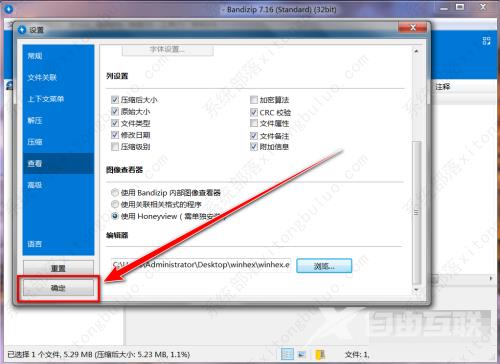Bandizip是一款免费的解压缩软件,号称解压速度最快的压缩和解压缩文件管理器,很多用户在使用Bandizip的时候,想知道如何更改编辑程序,那么我们应该怎么操作呢?针对这一问题,接
Bandizip是一款免费的解压缩软件,号称解压速度最快的压缩和解压缩文件管理器,很多用户在使用Bandizip的时候,想知道如何更改编辑程序,那么我们应该怎么操作呢?针对这一问题,接下来小编就为大家带来教程,希望对您有所帮助。
Bandizip更改编辑程序教程
1、首先打开Bandizip,点击菜单栏上的选项。
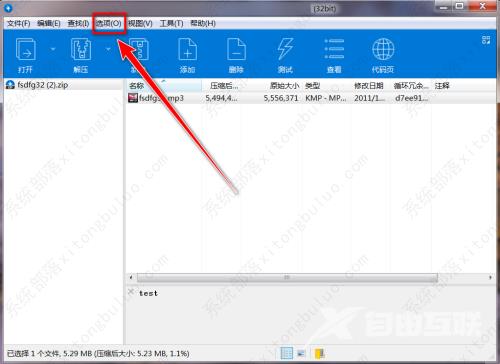
2、然后在下拉菜单中,点击设置。
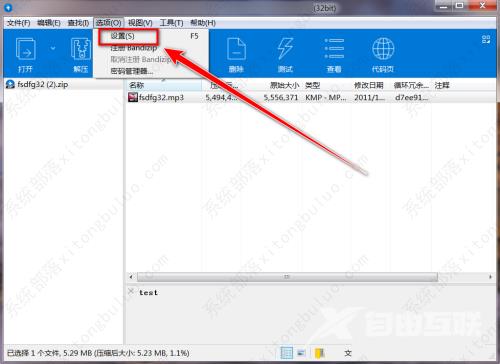
3、在设置窗口里,点击查看。
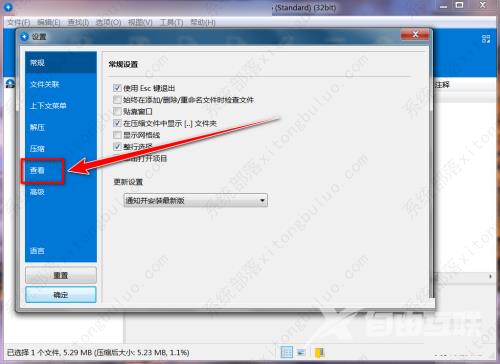
4、接着在查看页面里,将滚动条拉到底下。
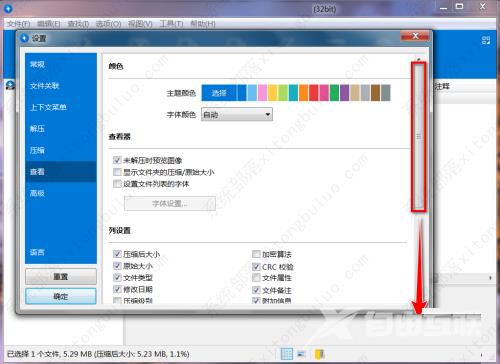
5、点击编辑器下方的浏览按钮。
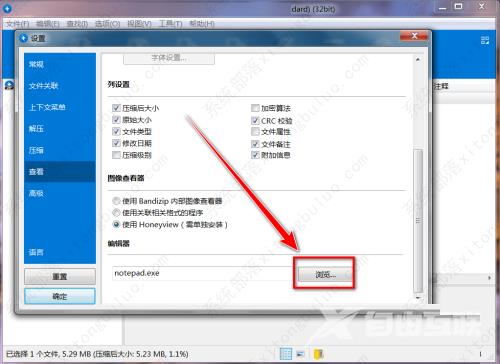
6、再选择新的编辑器程序,点击打开。
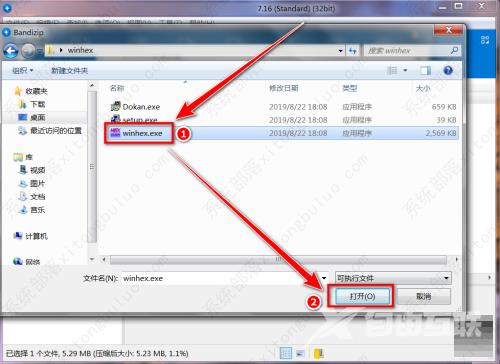
7、最后返回设置页面,点击左下角的确定按钮。